هناك الكثير من الأسباب التي قد ترغب في كتم الإشعارات المؤقتة على جهاز iPhone الخاص بك ، مثل إذا كنت في اجتماع مهم أو تحتاج فقط إلى ملف استراحة وقت الشاشة. هناك طريقتان سهلين للقيام بذلك على iOS: Silent Mode ولا تزعج.
إليك الفرق بين كل إعداد ومتى قد يكون من الأفضل اختيار واحد على الآخر.
الوضع الصامت
عادةً ما تكون طريقة الانتقال إلى إسكات هاتفك هي مفتاح التبديل أعلى أزرار الصوت على الجانب الأيسر من جهازك. حرك هذا الصبغ ، وسيقوم هاتفك بإسكات أي أصوات أو مكالمات هاتفية واردة. سترى إما تأكيدًا منبثقًا على شاشتك أو ، إذا كان لديك هاتف مع جزيرة ديناميكية، نص هناك يشير إلى أنك قمت بتشغيل الوضع الصامت.
إذا كان لديك iPhone 15 أو 16، تم استبدال مفتاح التبديل بـ زر الإجراء، والتي يمكنك التمسك بها حتى تشعر بالتعليقات الشديدة. (يمكنك أيضا تخصيص زر الإجراء للأوامر الأخرى ، مثل إطلاق الكاميرا أو تسجيل الصوت.)
لن يمنع Silent Mode هاتفك من الاهتزاز عندما تحصل على إشعار ، ولكن هناك طريقة لإيقاف ذلك أيضًا.
في حين أن Ring/Silent Switch Cond جميع التنبيهات والإشعارات (إلى جانب المؤثرات الصوتية وصوت اللعبة) ، قد لا يزال جهاز iPhone الخاص بك يهتز عند تلقي مكالمة. وسوف تضيء شاشتك مع وصول مكالمة هاتفية أو نص. يمكنك إيقاف جهاز iPhone الخاص بك من الصراخ عندما يكون في الوضع الصامت عن طريق الذهاب إلى الإعدادات> إمكانية الوصول> المسثم ضرب التبديل بجانب اهتزاز لإيقافها. (لاحظ أن هذا يعطل الاهتزازات للزلزال والتسونامي وتنبيهات الطوارئ الأخرى.) لكن لا يمكنك منع الشاشة من الإضاءة ، مما يقودنا إلى القسم التالي.
لا تخل
عندما يتم تمكين عدم الإزعاج ، سيبقى جهاز iPhone الخاص بك صامتًا ومع إيقاف شاشته ، على الرغم من وجود بعض الاستثناءات والتخصيصات التي يجب أن تعرفها.
يمكنك التشغيل بسرعة لا تزعج من مركز التحكم في جهاز iPhone الخاص بك.
لكن أولاً ، دعنا نذهب إلى الطريقين لتمكين عدم الإزعاج. أسهل طريقة لسحب هاتفك مركز التحكم -انقلب لأسفل من الركن العلوي الأيمن من الشاشة إذا كان لديك iPhone X أو الأحدث ، أو أعلى من الحافة السفلية للشاشة على iPhone SE و iPhone 8 أو ما قبل. ثم ، اضغط على زر القمر الهلال لتشغيل وضع التركيز. يمكنك أيضا الذهاب إلى الإعدادات> التركيز> لا تزعج.
إن الشيء العظيم في أوضاع التركيز هو أنه يمكنك تخصيصها لأغراض مختلفة وأوقات اليوم. هل تريد منع إعلامات Tiktok و Instagram أثناء العمل لتجنب الانحرافات؟ يمكنك إعداد ذلك في وضع تركيز العمل ، لذلك تحصل على إشعارات نقدية فقط من التطبيقات المتعلقة بالعمل. هل تريد التأكد من تلقي مكالمات فقط من أفراد الأسرة عندما يكون وضع تركيزك الشخصي قيد التشغيل؟ يمكنك تخصيص ذلك أيضًا. يعد وضع تركيز النوم أمرًا رائعًا لإسكات جميع الإخطارات تلقائيًا لإعداد وقت النوم حتى لا تميل إلى النظر إلى شاشتك.
عندما لا تكون الإزعاج قيد التشغيل ، يمكنك أيضًا تخصيص من تتلقى مكالمات من: الجميع ، سمح للأشخاص فقط (الذي تختاره) أو المفضلات أو الاتصالات فقط.
يمكنك أيضًا ضرب التبديل بجانب السماح للمكالمات المتكررة إذا كنت ترغب في تشغيل هذا الإعداد ، والذي سيحصل على جهازك إذا اتصل الشخص نفسه مرة أخرى في غضون 3 دقائق ، لذلك لا تفوت أي حالات طوارئ محتملة.
متى تختار الوضع الصامت مقابل عدم الإزعاج
العامل المميز الرئيسي بين الوضع الصامت وعدم الإزعاج هو مدى صمتك أن يكون هاتفك. إذا كنت ترغب في كتم الإشعارات والمكالمات والنصوص ، ولكن لا تزال تراها تتدحرج ، فمن المحتمل أن يكون تشغيل الوضع الصامت أفضل رهان لك. ولكن إذا كنت ترغب في منع جميع الأصوات بالكامل وإيقاف شاشة هاتفك من الإضاءة لفترة من الوقت ، فستحتاج إلى اختيار عدم الإزعاج.
إذا كنت تبقي على جهاز iPhone الخاص بك عمومًا – في يدك ، في حضنك ، على طاولة أو مكتب – فلا تزعجك هو الخيار الأفضل حتى لا تصرف شاشتك فجأة صرف انتباه رواد السينما ، أو زملائك في الفصل (أو أكثر إلى حد ما ، معلمك أو أستاذك) أو من حولك في خدمة دينية ، على سبيل المثال. إنها أيضًا طريقة رائعة لتجنب إغراء التقاط هاتفك في كل مرة يأتي فيها إشعار.

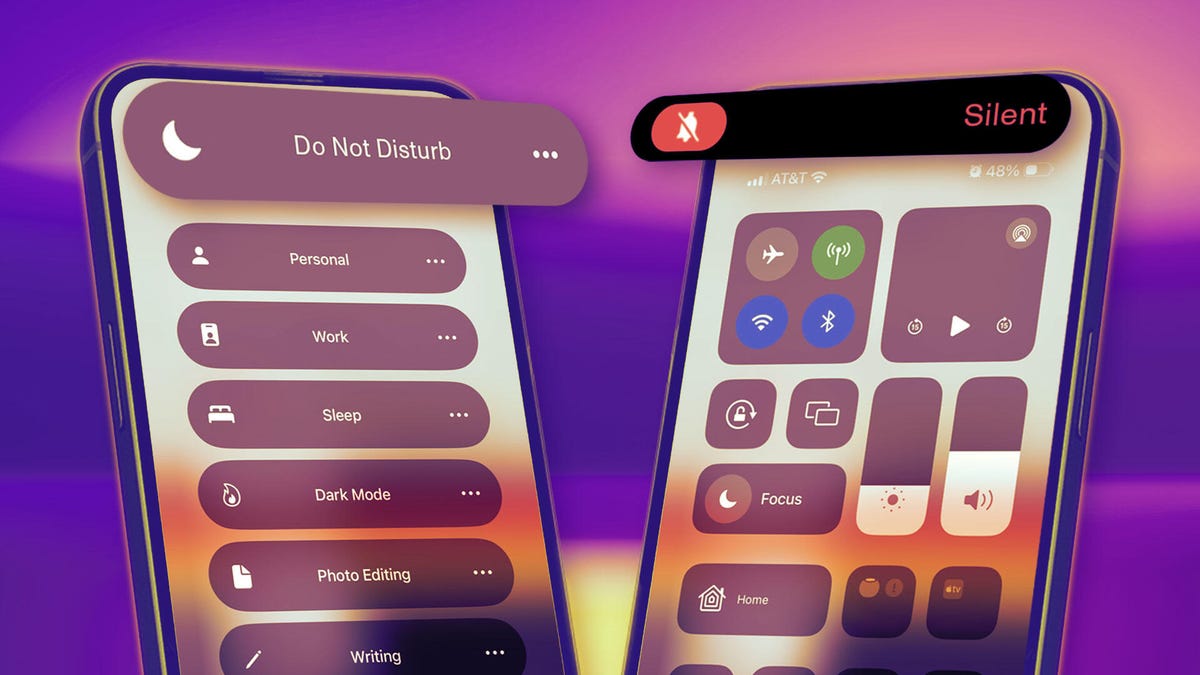
اترك تعليقاً